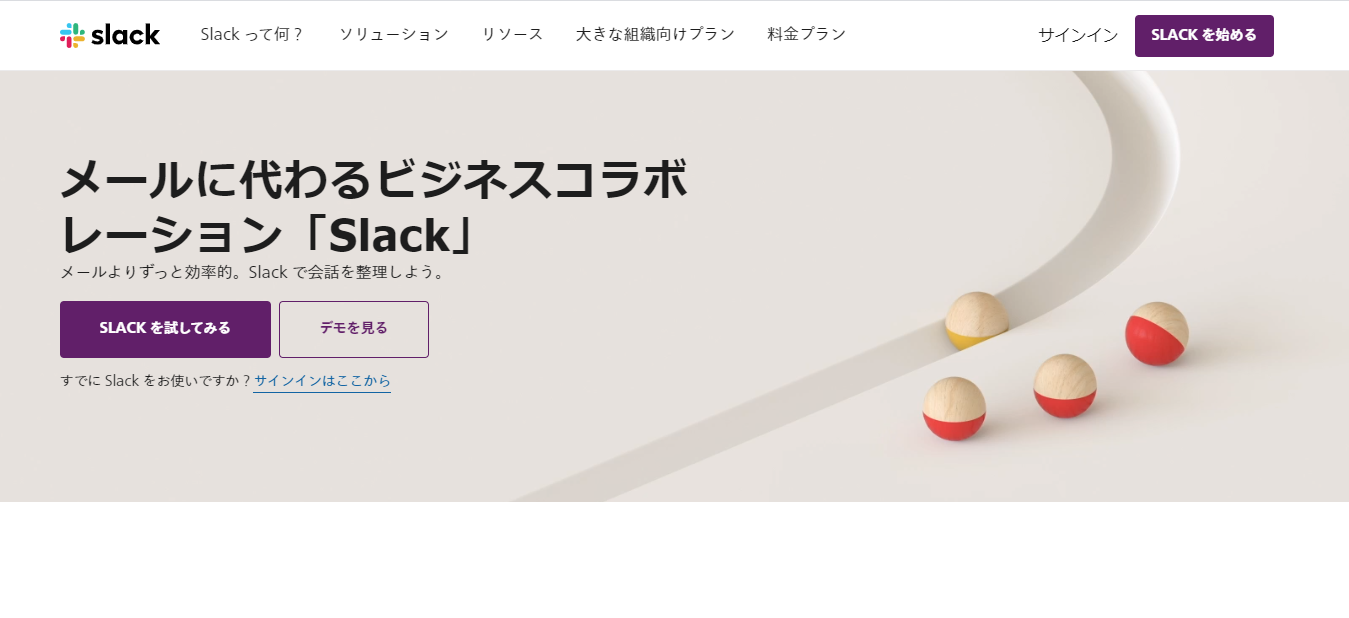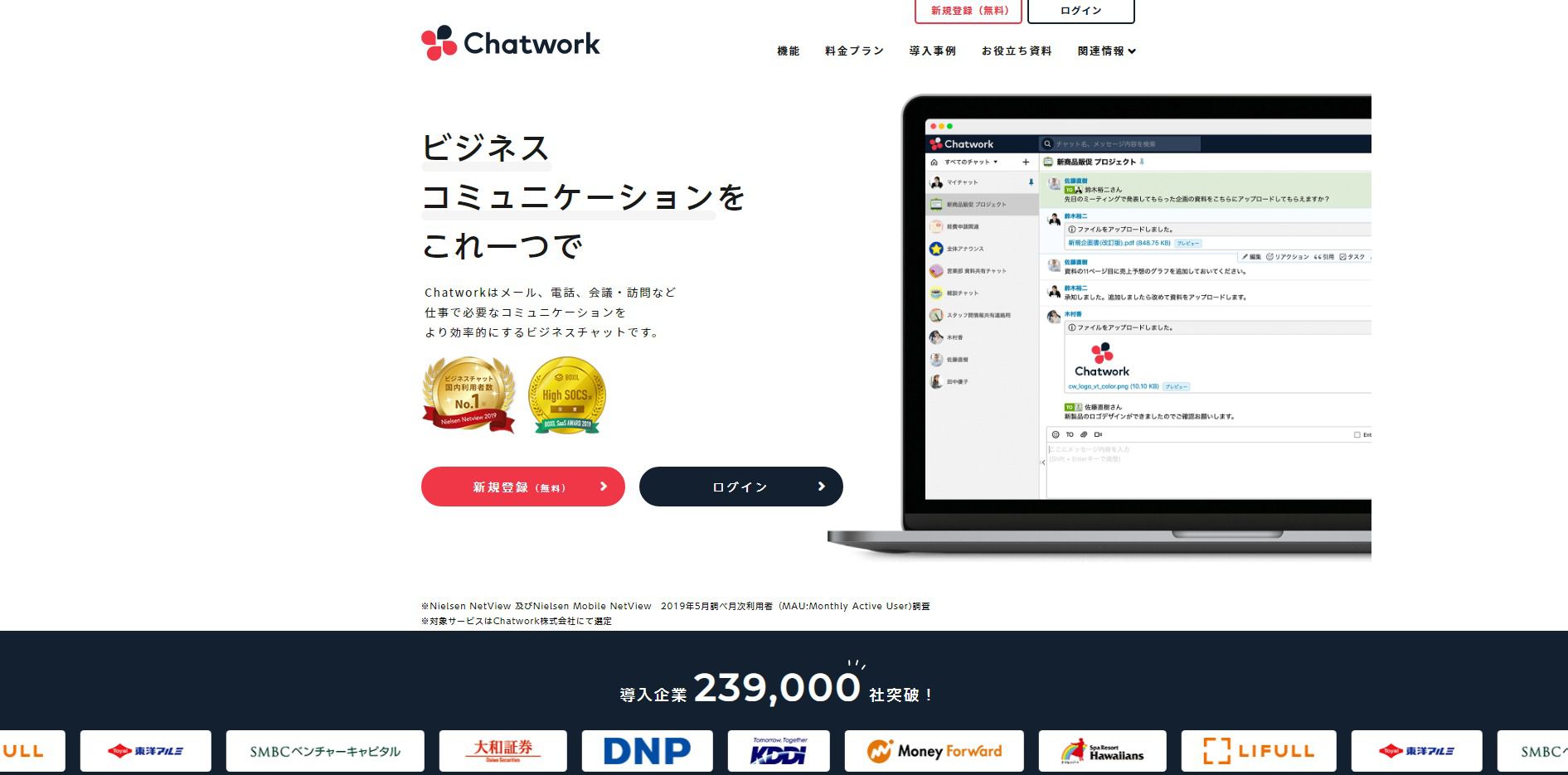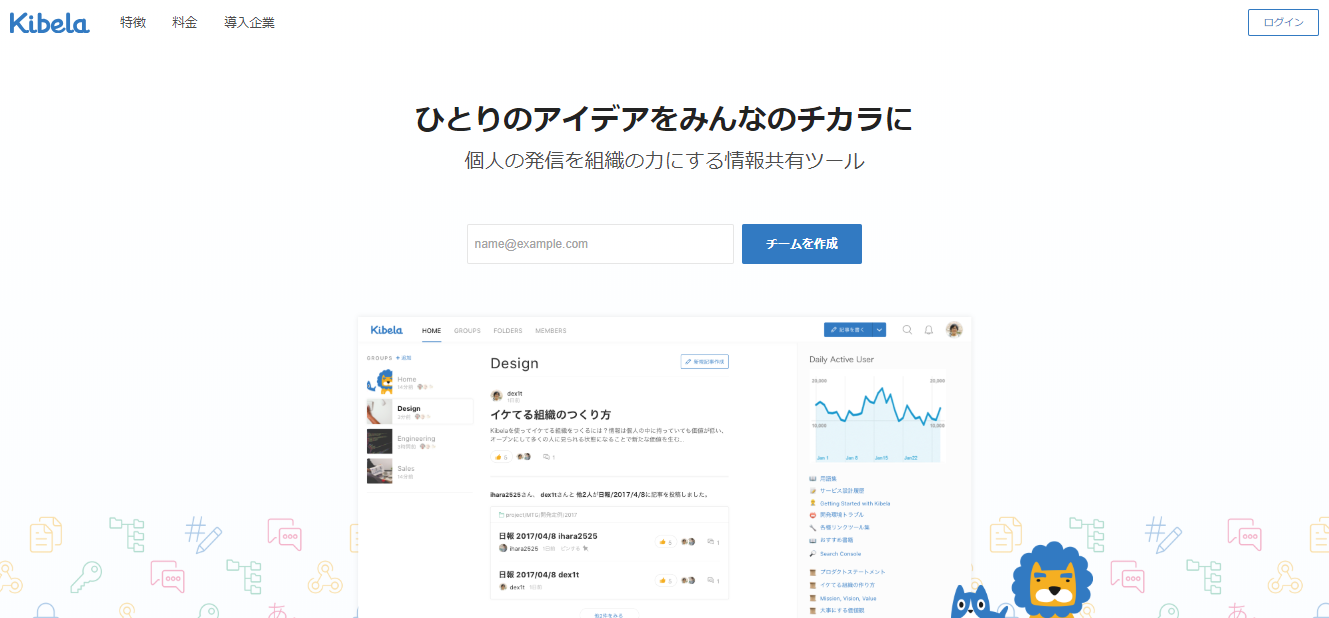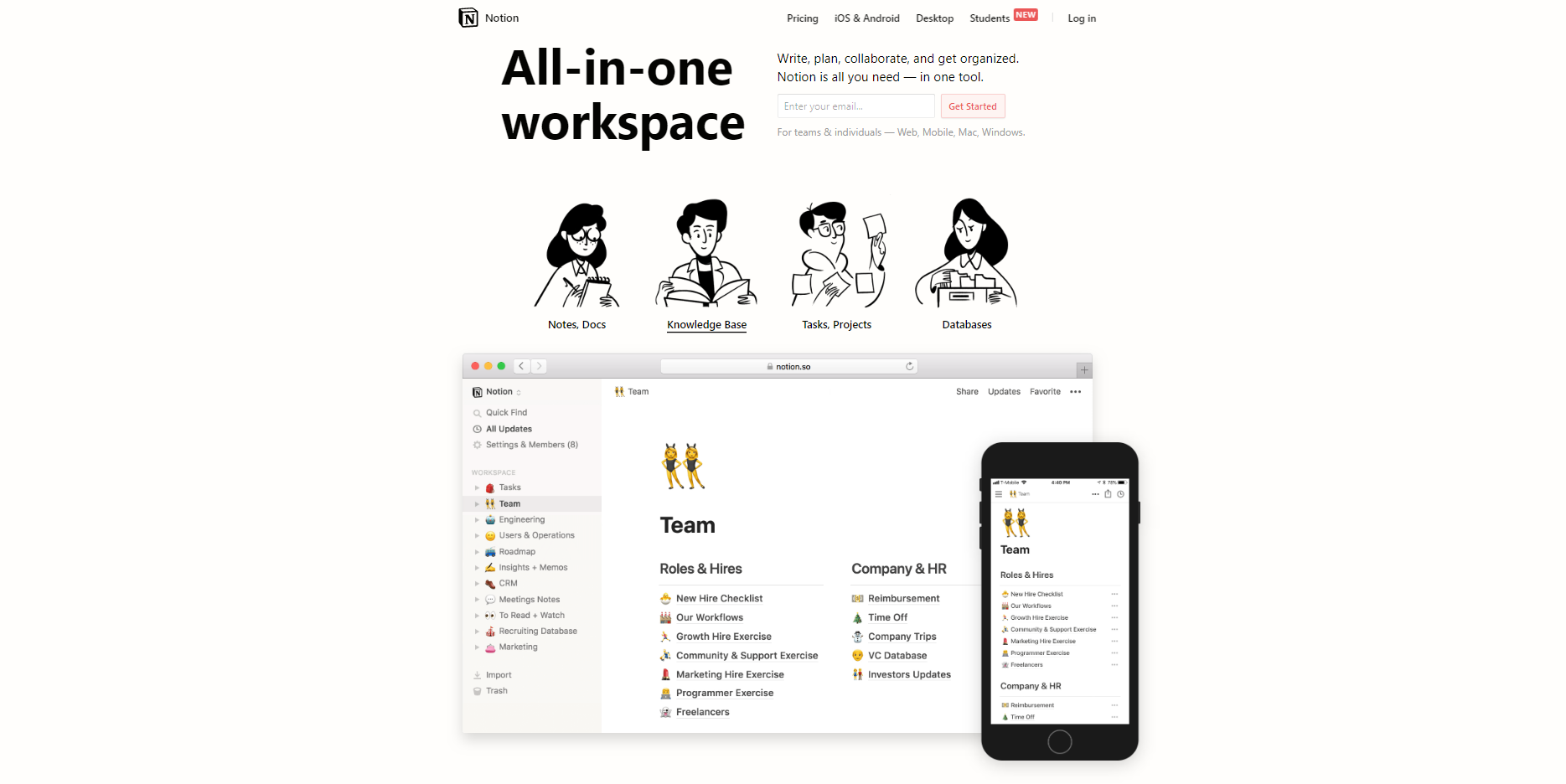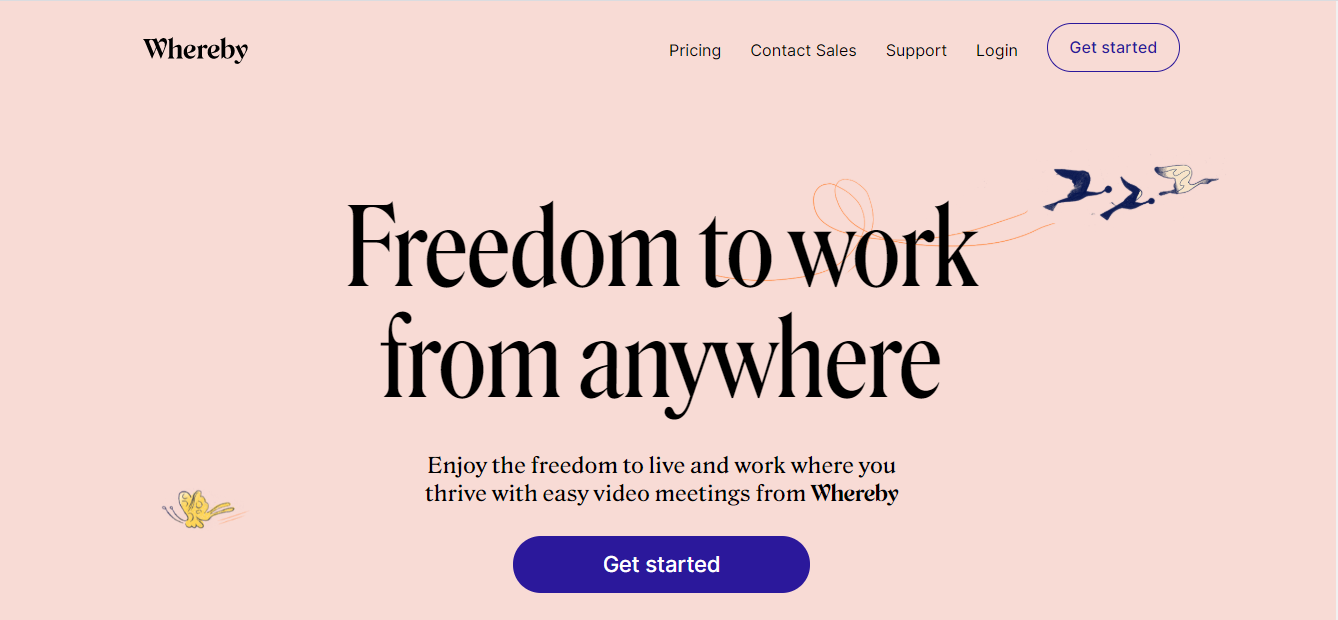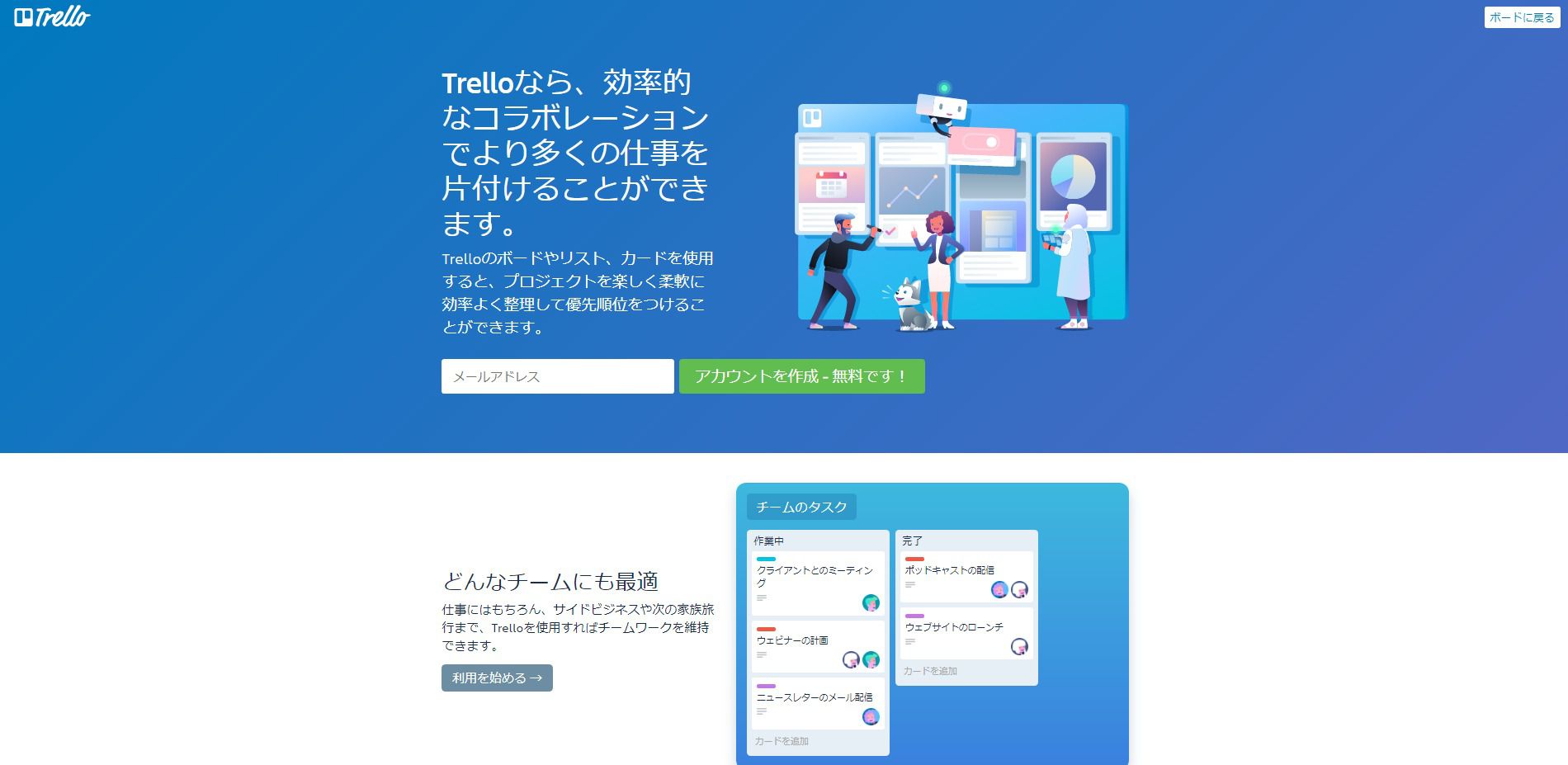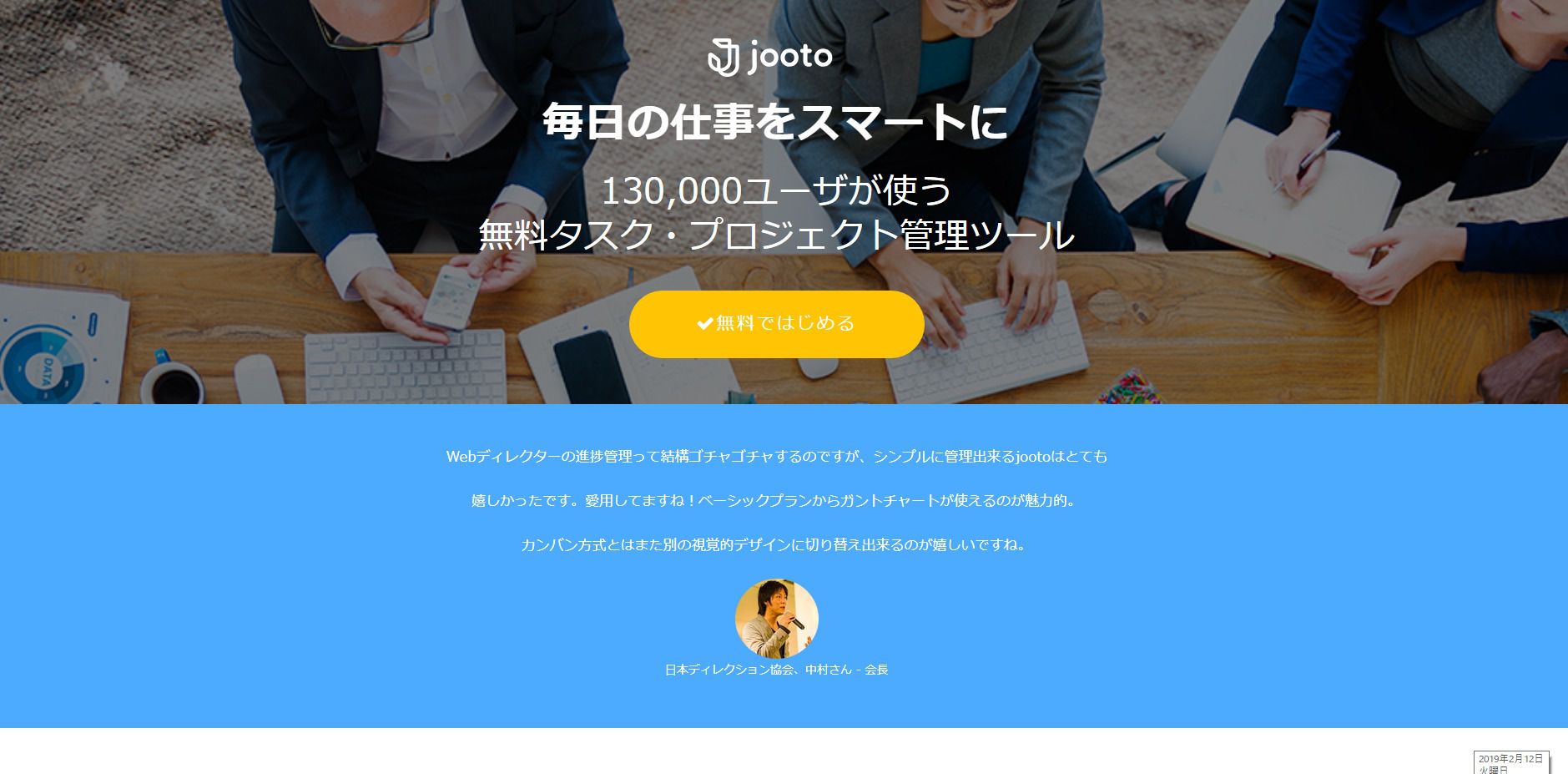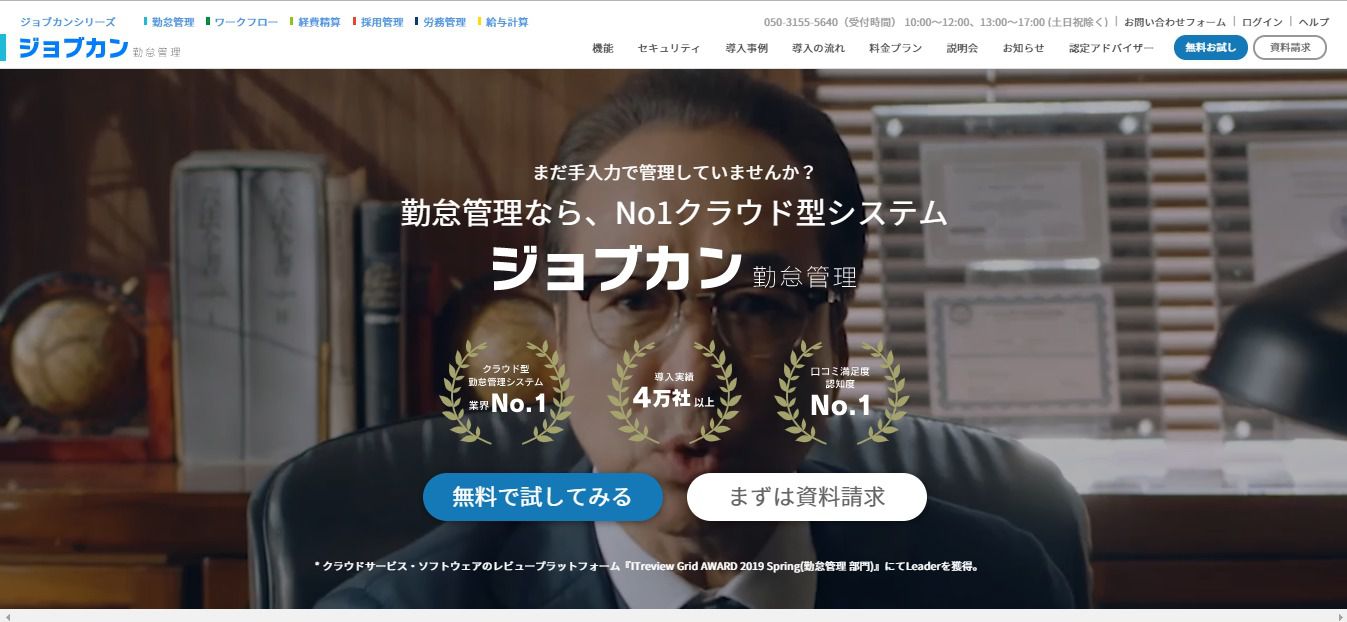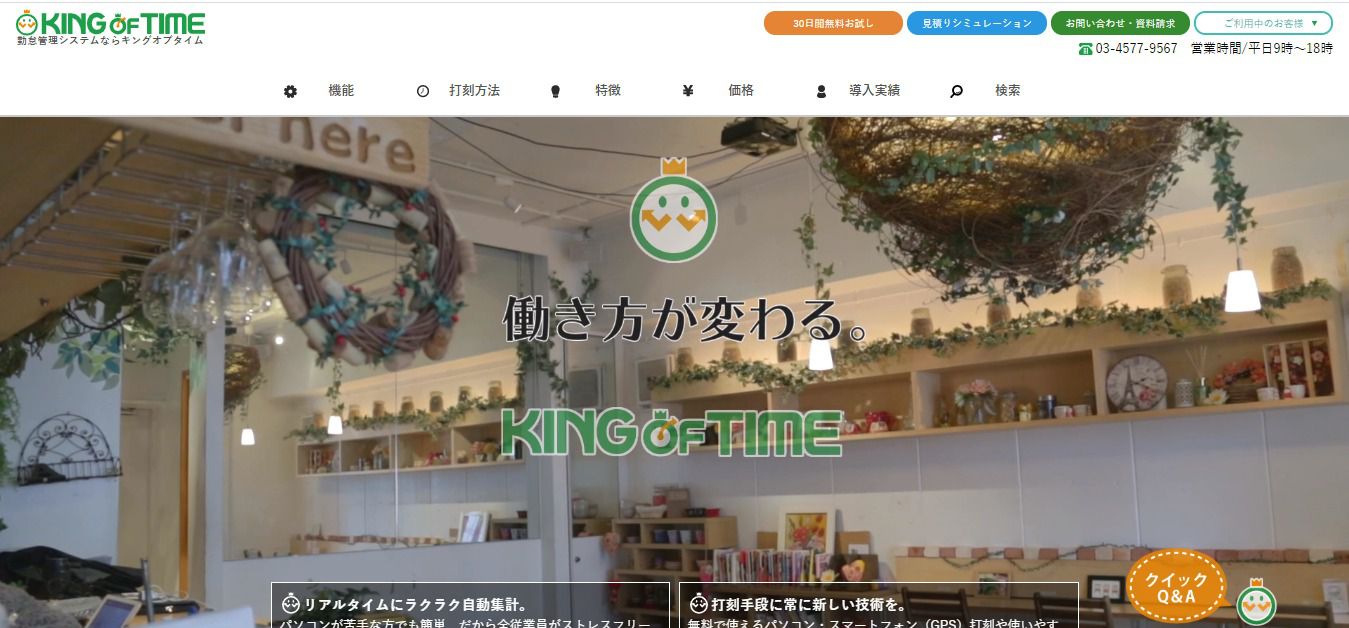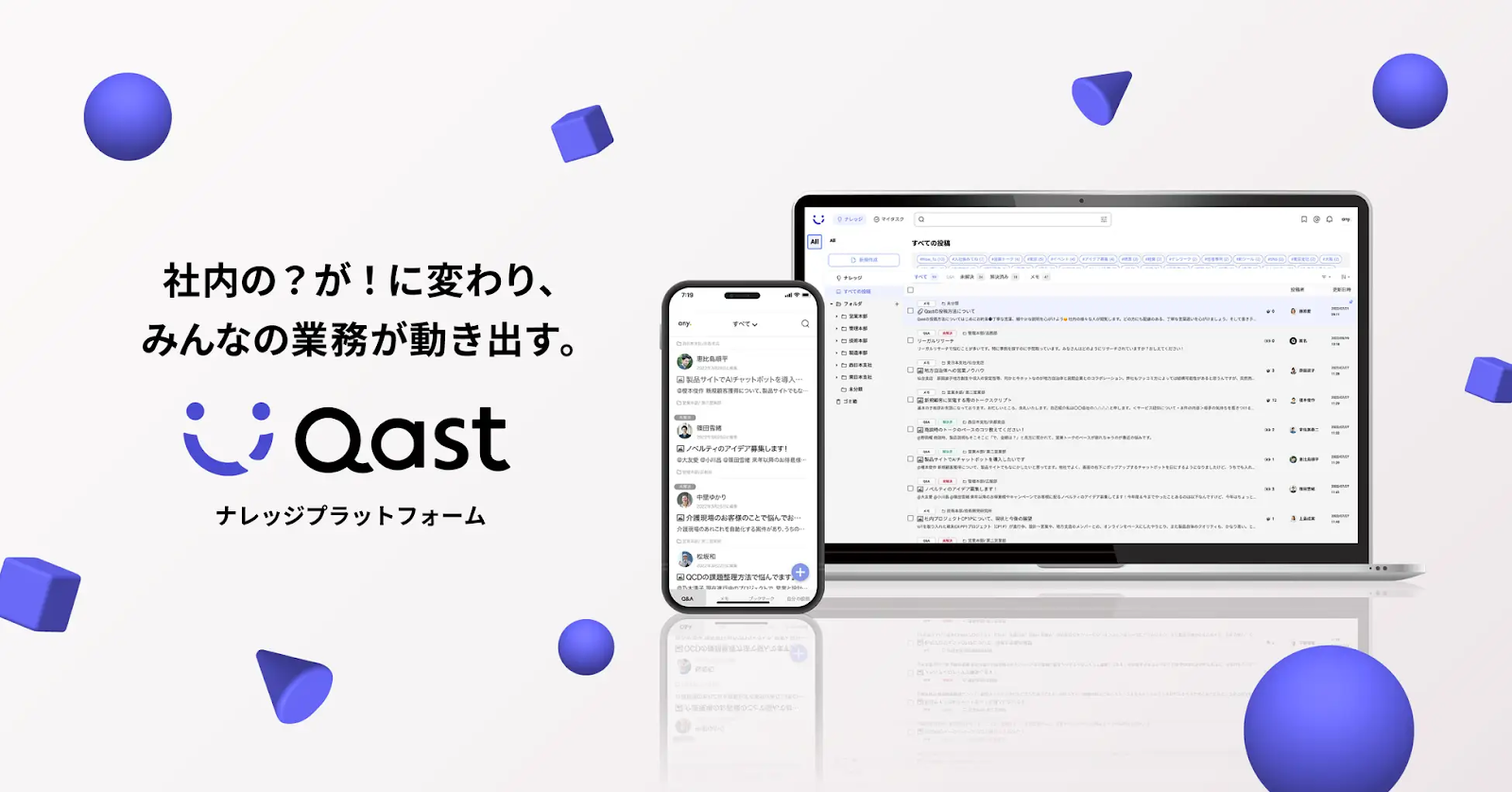【※新型コロナ対策】テレワークに必須のITツール15選!

世界的な新型コロナウイルスの感染拡大に伴い、在宅勤務を含むテレワークへの関心が高まっています。 特に大企業では、集団感染を避けるためオフィスに出社せず、自宅作業を強制する企業も目立ってきました。
今回は、テレワークでも生産性を下げず、むしろこれまでの業務を効率化するようなおすすめのツールをジャンル別にご紹介していきます。
目次
新型コロナウイルスによりテレワークが急増
2020年、新型コロナウイルスの流行により、在宅勤務を含むテレワークが大企業を中心に推奨され始めています。 テレワークとは、「tele = 離れた所」と「work = 働く」をあわせた造語で、ICT(Information and Communication Technology)と呼ばれる「情報通信技術」(=通信技術を活用したコミュニケーション)を活用することで実現する、場所や時間にとらわれない働き方の事を指します。 飛沫感染や接触感染によってオフィス内で感染するリスクを考慮して、遠隔地で業務を進める必要性が出てきました。
経団連が2020年3月9日に発表した調査結果によりますと、新型コロナウイルスの感染拡大を防ぐ対策として、テレワークや在宅勤務を始めたり予定していたりする企業は、回答企業の7割にのぼっていることが明らかになっています。
▼関連記事
【最新版】リモートワークに必須のITツール17選!カテゴリごとにご紹介 コロナウイルス感染対策として、企業でリモートワークを推奨しているところが増えているでしょう。ただ、...詳細を見る
東京都はテレワーク導入の中小企業に助成金250万
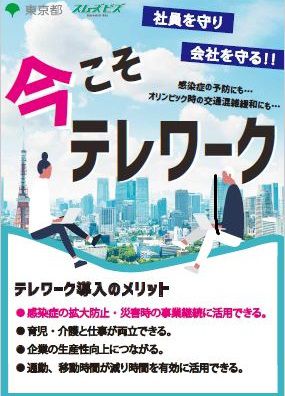

2020年3月6日、東京都は、新型コロナウイルス感染症等の拡大防止対策として、都内企業のテレワーク環境整備を支援する助成金の募集を開始しました。 中堅・中小企業に対して、テレワークの導入に必要な機器やソフトウェア等の経費を助成してくれる制度です。 企業サイドのみではなく、行政からもテレワークを推奨する取組みの一つです。
※申請要項については、以下参照。 TOKYOはたらくネットをご覧ください。 因みに、東京都は上記以外にも「はじめてテレワーク(テレワーク導入促進整備補助金)」、「テレワーク活用・働く女性応援助成金」という制度もあります。
テレワークがコロナウイルス対策により一時的に普及しているに過ぎないのか、もしくは今後の働き方に永続的に貢献してくるかは、企業側の効果や業務フローの改善に依存するでしょう。
テレワークの課題を解決するITツール
テレワークは、いざ始めてみると、様々な課題が露呈されます。 会議システムの導入、コミュニケーションの取り方、ノウハウの属人化、勤怠管理の方法等、これまでオフィスに来てこそ成立していた業務を、いかにオンラインに置き換えられるか、というのがポイントです。
昨今では、システムを外注するよりも安価で、セキュリティ面も担保されているクラウドサービス(ITツール)が急速に普及しております。 そこで、ここからはテレワークを実施する上で必須となるITツールを、ジャンル別にご紹介していきます。
1.【コミュニケーションツール】
テレワークを推進する上で、コミュニケーションツールの導入は必須です。 従来、多くの企業で使用されてきたメールでは、定型の挨拶文等が必要で、簡単な情報共有を行う場合でも、不要に時間を要するものです。
チャットツールであれば、文化として定型文を必要とせず、すぐに本題から入ることができます。 業務のスピードアップにつながる上、絵文字などで反応を示すことで、これまで以上にコミュニケーションが活性化されるという利点もあるでしょう。
口頭での会話と違い、履歴が残りますので過去の会話を遡って確認することが可能です。
❶ Slack
【Slackとは】 チームのコラボレーションを促進するビジネスチャットツール
【ポイント】
ビジネスチャットツールを検討する上で、必ず選択肢の一つとして入れておきたいのがSlackです。 誰でも使いこなせるシンプルなUI(ユーザーインターフェース)や、動作のスムーズさ等、使い勝手の良さはもちろんのこと、外部ツールと連携しておけば、さらに利便性が向上します。 例えば、Googleカレンダー(スケジュール共有アプリ)と連携すれば、誰かが情報を更新した時にリアルタイムで受け取ることができます。
(※その他、連携可能なツールは900以上) 社内ツールが増えた時に、全てのタブを開くことなく、Slack一箇所で通知を受け取ることができるため、一つの業務に集中しやすい環境が作れるでしょう。 会話の内容ごとにチャンネルを作って、コミュニケーションを分類することも可能です。 また、どうしても感情が伝わりにくいテキストでのやりとりですが、Slackではリアクションボタン(絵文字)を押して、「いいね」以外の反応を示すことができます。絵文字をオリジナルで作成(カスタム絵文字)することも可能です。
その他、ビデオ通話機能もあり、複数人でオンラインミーティングを行うこともできます。
【特徴的な機能】
・文章だけでは伝わりにくい感情をリアクションボタンで伝えられる
・メンション機能を使って、宛先を指定できる
・外部ツールと連携し、通知を受け取れる
・使いやすいスマホアプリ
【厳選】Slackと連携すると便利なツール、おすすめ6選! 今日、「LINE」「Facebook」「Twitter」をはじめとするコミュニケーションツールを知らない人は...詳細を見る
❷ Chatwork
【Chatworkとは】 メール、電話、会議など仕事で必要なコミュニケーションをより効率的にするビジネスチャット
【ポイント】
国産のChatworkは、メール・電話・会議に代わる社内コミュニケーションツールとして成長を遂げています。テクノロジーに精通していない人でも簡単に使えるのが特徴です。 そしてとにかく機能が豊富です。
チャット機能の他にも、ビデオ通話/音声通話、タスク管理、ファイル共有なども可能です。チャット機能一つをとっても、6つの機能が備わっているなど様々な使い方ができるツールです。 Slackと比較した場合の特徴は、社外の人とも簡単にやり取りを行える点にあるでしょう。 業務委託先やパートナーとのコミュニケーションを一箇所で行う必要がある場合、Chatworkがおすすめです。
その他の特徴として、マルチデバイスに対応、ショートカットキーの豊富さ、そして他サービスとの連携が挙げられます。
【特徴的な機能】
・タスクやファイル管理
・ビデオ、音声通話
・社内外を問わず、コミュニケーションを取ることができる
【厳選】チャットワークと連携できるおすすめアプリ6選! 国内のチャットツールとして、飛ぶ鳥を落とす勢いでユーザー数を拡大しているChatwork(以下、チャットワーク)...詳細を見る
❸ Teams
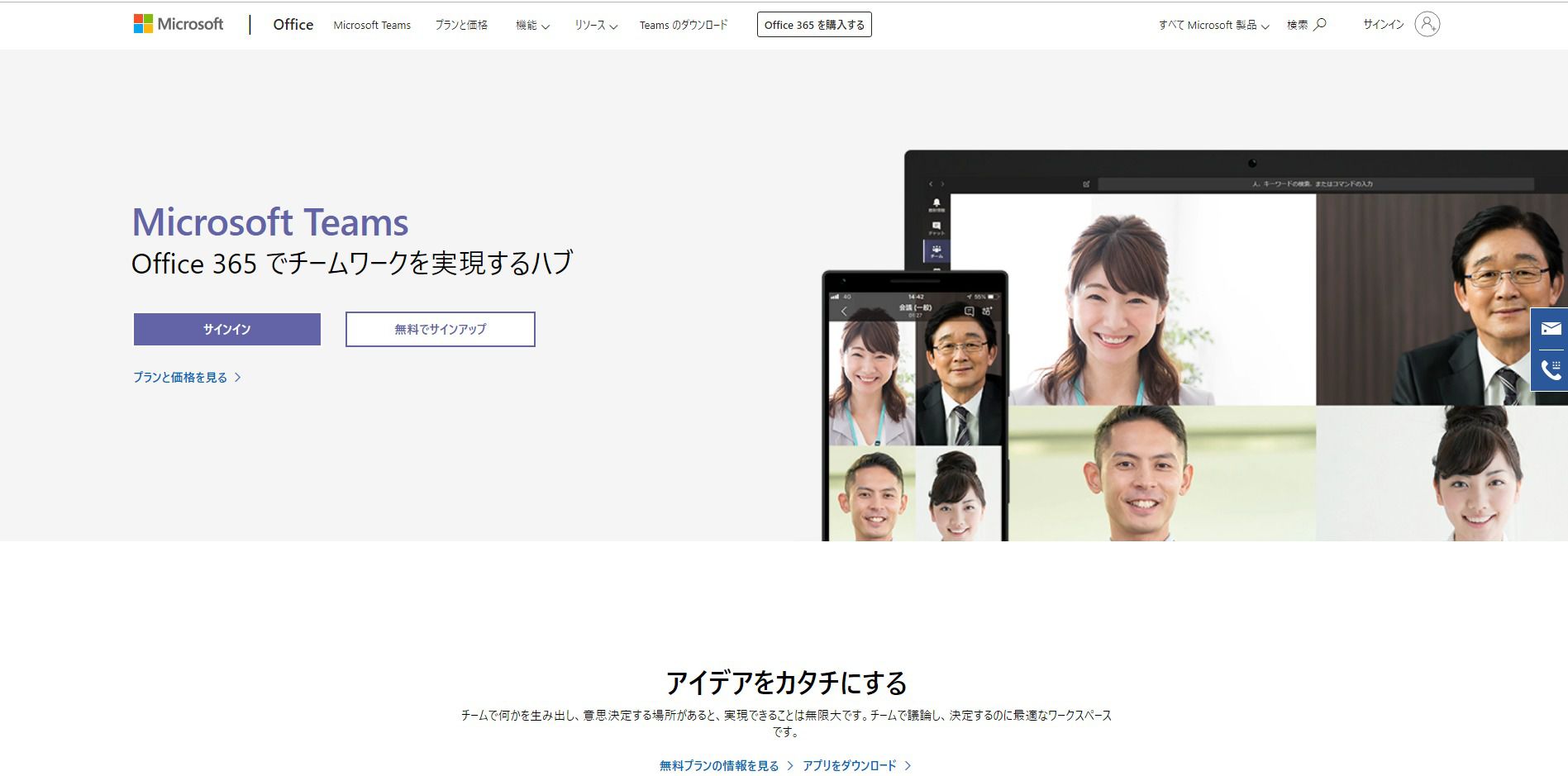 https://products.office.com/ja-jp/microsoft-teams/group-chat-software
https://products.office.com/ja-jp/microsoft-teams/group-chat-software
【Teamsとは】 Office365でチームワークを実現するためのハブ
【ポイント】
世界でもっとも利用されているOS「Windows」を開発しているマイクロソフトがリリースしたコミュニケーションツールがこの「Teams」です。 Office365を有料で利用している場合、Teamsは無料で使うことができます。 特徴はOffice365を始めとするマイクロソフトの様々なサービスとシームレスに連携できる他、チャット、ファイル管理などで、社内コミュニケーションを一元化できることでしょう。
テレワークで必須となるビデオ会議も、Teams上で行うことができます。動作も比較的安定しているでしょう。 チャットツールとしてのシンプルさは上記の2つに比べて少し劣りますが、何よりOffice365ユーザーは無料で使えるという点が強みです。
【特徴的な機能】
・Office 365とのシームレスな連携
・大人数でも参加可能なWeb会議機能
・豊富なGifアニメーション
2.【ナレッジ共有ツール】
テレワークを導入すると、業務上のノウハウやナレッジは個人のみに蓄積され、組織には還元されづらくなってしまいます。 その問題を解決するのが、このナレッジ共有ツールです。 チャットツールだけでは、どうしても情報が流れてしまう問題が発生しますが、ナレッジ共有ツールを活用することで、ナレッジが社内に蓄積されていきます。
チャットツールが“フロー”の情報共有だとすると、ナレッジ共有ツールは“ストック”の情報共有です。 社内のナレッジが一箇所に集約されていることで、テレワークをしていてもいつでもすぐに検索が可能になり、社内で重複する質問を防ぐことができるでしょう。
❶ Qast
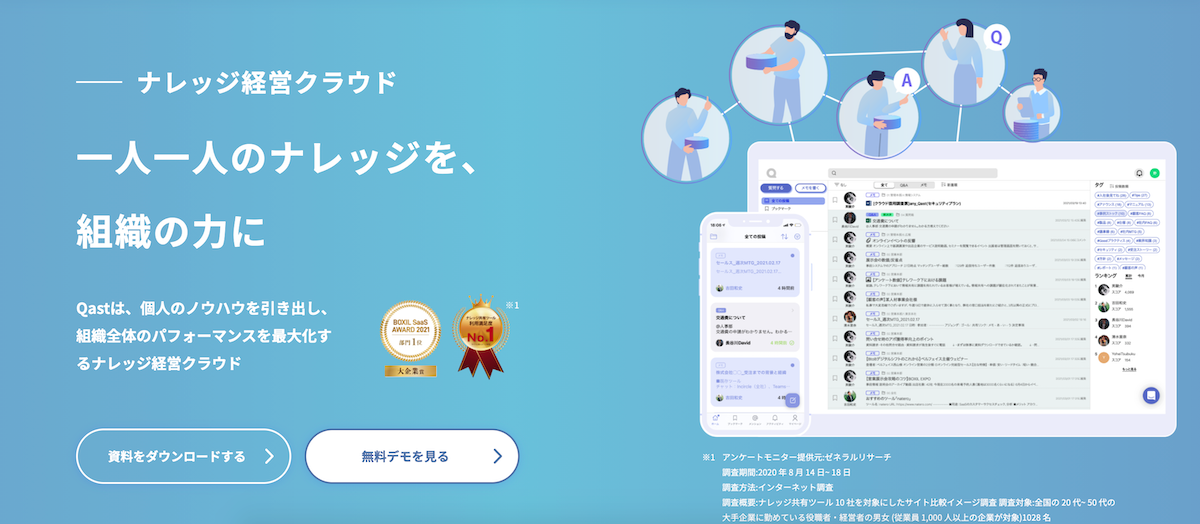
【Qastとは】 Q&Aとメモでナレッジを蓄積するナレッジ経営クラウド
【おすすめポイント】 Qastの特徴は、とにかくシンプルで使いやすく、はじめてツールを導入する方でも簡単に操作できる点です。 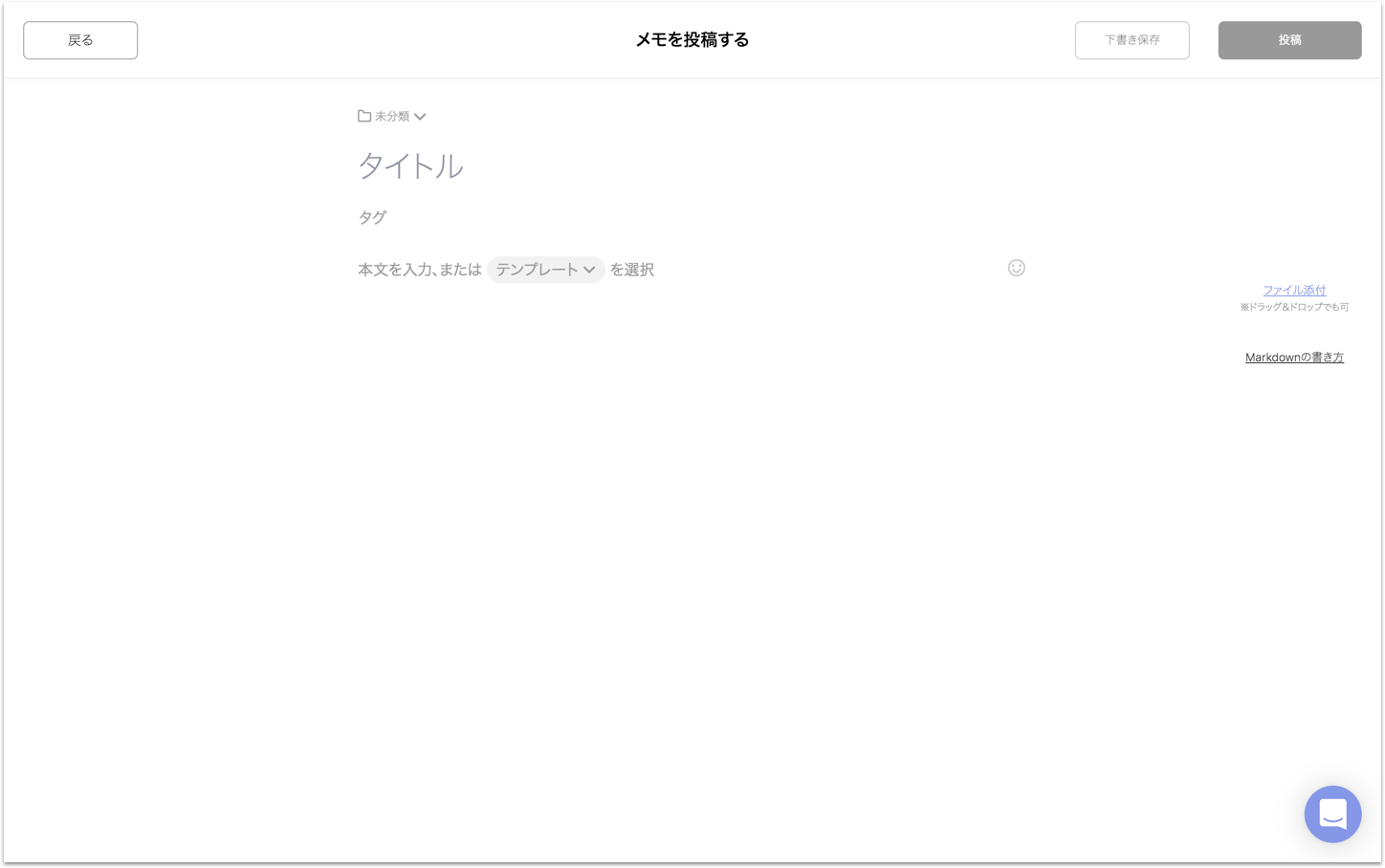 ↑ メモ作成画面 テレワーク業務の中で蓄積されたノウハウや、簡単なマニュアル、会議の議事録等をQastで共有することで、情報共有の抜け漏れを防ぎ、次に同じ業務が発生した時に素早く対応できるでしょう。
↑ メモ作成画面 テレワーク業務の中で蓄積されたノウハウや、簡単なマニュアル、会議の議事録等をQastで共有することで、情報共有の抜け漏れを防ぎ、次に同じ業務が発生した時に素早く対応できるでしょう。
これを習慣化できるか否かで、テレワークの生産性は大きく異なるでしょう。 Qastの検索機能は、スピードが格段に早く、精度も非常に高いです。 複数キーワードや投稿者名での検索、ひらがな検索時にカタカナも検索対象になる等、他のツールにはない機能を備えています。 また、投稿内にファイル添付しておくと、添付されたファイル内の文字列も検索対象になることがポイントです。
この検索機能は、他のツールにはありません。 既にWordやPowerPoint、PDF化された文書が多い場合、Qastに添付しておくことで一箇所で情報が検索できるようになります。 また、チャットツール(Slack/Chatwork)と連携が可能なため、Qastで投稿した際にリアルタイムでチャットに通知できるため、最新の投稿の見逃しを防ぎます。 さらに、Slack導入企業であれば、Slack側で投稿した内容をボタン一つでQastに蓄積していくことが可能です。
その他にも階層式のフォルダ/タグ付けで分類、テンプレート保存、ピン留め、閲覧権限の設定、既読者の可視化、スマホでの使いやすさ、セキュリティ対応の充実等、シンプルながらも充実した機能を揃えており、最もおすすめのナレッジ共有ツールです。
【特徴的な機能】
・ファイル内の文字列を検索
・スコアで情報共有での貢献を可視化
・テンプレートを保存し、投稿作成の時間短縮ができる
・既読人数、誰が既読か、を確認できる
・大手向けのセキュリティプラン(IP制限、アクセスログ抽出、シングルサインオン)あり
❷ Kibela
【Kibelaとは】 個人の発信を組織の力にする情報共有ツール
【ポイント】
大きな特徴としては、Blog形式とWiki形式の2種類の書き方を使い分けられることです。 個人的なメモのような即時性の強いものはBlog形式、議事録や日報のような後から参照されることが多いものはwiki形式として投稿する、という使い分けになるでしょう。 ピン止め機能で、HOME及びフォルダにて記事を固定することが可能です。 また、特定の記事だけを外部に共有することができるため、業務委託の方などに情報共有する際には便利な機能です。 5名までは期間指定なく無料で使えるので、少人数でまずはツールを試してみたい方におすすめです。
【特徴的な機能】
・BlogとWikiの2種類で管理
・外部リンク共有
・ピン止め機能
❸ Notion
【Notionとは】 全ての作業を一つで完結できるツール
【ポイント】
「All-in-one workspace」のキャッチコピーにあるよう、ドキュメント作成、タスク管理、ナレッジ共有ができるwiki機能などが一つで完結できるツールです。 ご紹介したツールの中では最も多機能で、使いこなすことができれば非常に利便性が高いです。メモ機能、ナレッジ共有、タスク管理、表計算ソフトなどがあり、全ての作業をNotionに集約することが可能です。
社内全体のITリテラシーが高く、全ての情報を一箇所に蓄積したい場合におすすめです。 大企業よりも10名以下のスタートアップ企業での利用がイメージできます。 外部ツールからのインポートもすぐに行うことができるため、既存ツールで何かしらの問題がある場合、Notionに乗り換えることで実現できる機能があるかもしれません。 サービス紹介ページにて、デモを実際に操作できます。
海外製品のため、現段階では日本語対応はしていません。
【特徴的な機能】
・豊富なテンプレートを備えたドキュメント機能
・カンバン形式のタスク管理
・外部ツールからのインポート
・Webクリップ機能により記事を保存できる
3.【テレビ会議ツール】
チャットツールでのコミュニケーションをベースに行うとしても、どうしても必要になるのがFace to Faceの会議です。実際に、会話して伝えた方が早いというケースもあるはずです。そこで、対面しているのと同じように会話を可能にしてくるのがテレビ会議ツールです。
テレビ会議ツールは画面共有も可能なので、行ってほしい作業の指示も資料を共有しながら確認できます。
❶ Whereby
【Wherebyとは】 どこからだってフリーな仕事ができるテレビ会議ツール
【ポイント】
一度URLを作成すれば、そのURLを何度でも繰り返し利用できます。 他のビデオ会議ツールと比較しても、最も簡単に会議を始められるツールでしょう。 毎回会議の場所を用意する必要がなくなる上、会議の参加者はユーザー登録することなく、そのURLに遷移するだけで、すぐに会議を始められます。 PCの画面共有も可能なので、資料や画面を移しながら細かい情報共有をすることも可能です。
社内勉強会などでもこのツールを使えば、テレワーカーも参加しやすくなります。録画機能によって、会議を後で確認することも可能です。 無料版は最大4人まで利用できます。 有料版では、録画(録音)機能もあるため、あとで動画を見て振り返ることも可能です。
【特徴的な機能】
・URLだけでミーティング可能
・画面共有
・録画、録音
❷ Zoom
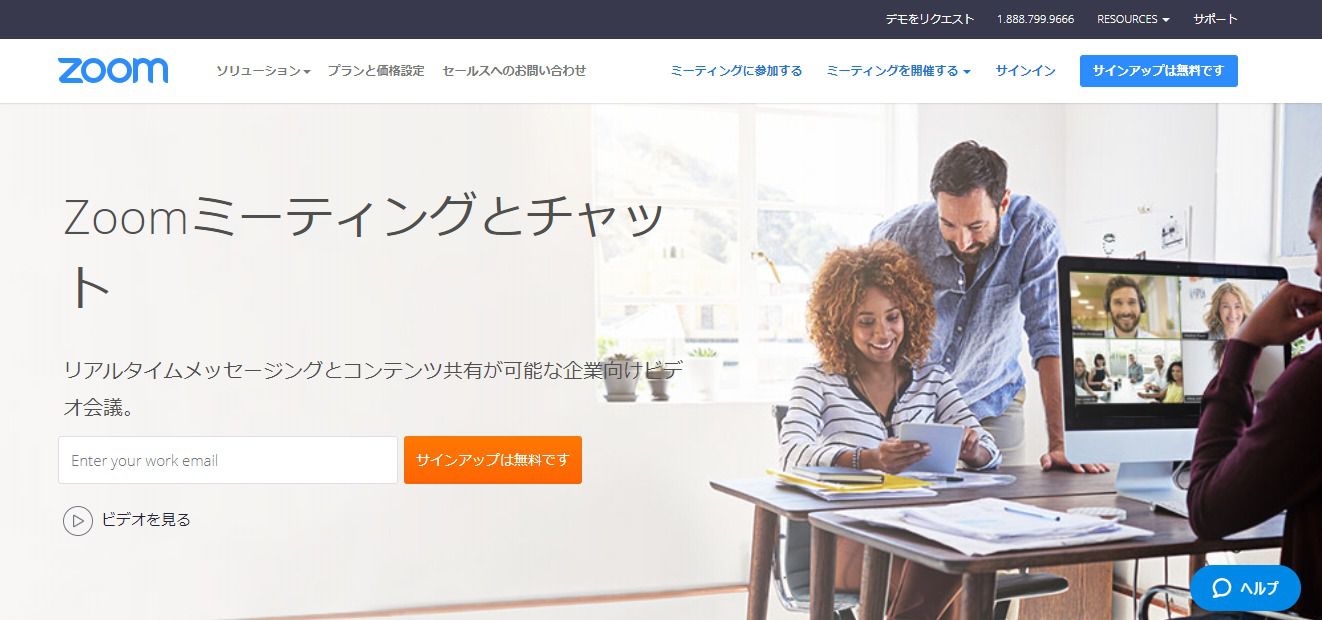 https://zoom.us/jp-jp/meetings.html
https://zoom.us/jp-jp/meetings.html
【Zoom とは】 スムーズな画面共有が可能な企業向けビデオ会議システム
【ポイント】
今回のコロナウイルスの影響で、最も利用者を伸ばしていると言われているのが、このZoomです。 PC、スマートフォン、タブレットなどの全デバイスに対応しており、アプリでもブラウザでも利用ができます。 1対1のミーティングはもちろん、複数人でも利用可能です。 マイクやカメラが搭載されていない端末でも、外部機器を接続すれば電話会議、ビデオ会議が可能です。データ量が軽量なため接続が安定しており、会議を中断する心配もありません。 この安定性は、テレビ会議ツールを導入する上で最も重要なポイントです。
また、オフラインで開催予定であったイベントをオンライン上で行う企業も増えており、その際にZoomを使って同時多数の人向けにセミナーを行うことも可能です。 社内会議にZoomを導入し、テレワークを推進することで、会議時間の短縮にもつながるでしょう。
【特徴的な機能】
・クリック一つで録音
・大人数の参加が可能
・スムーズな画面共有
4.【ファイル共有】
社内文書や、申請書類、契約書など、社内には多くの管理すべき書類があります。 それらを全て電子化し、オンライン上に保存しておけば、いつでもどこでも確認することができ、業務効率化につながります。 プロジェクトに必要な資料などをクラウドサービス上にアップすれば、テレワークの作業は捗ることでしょう。
❶ Dropbox
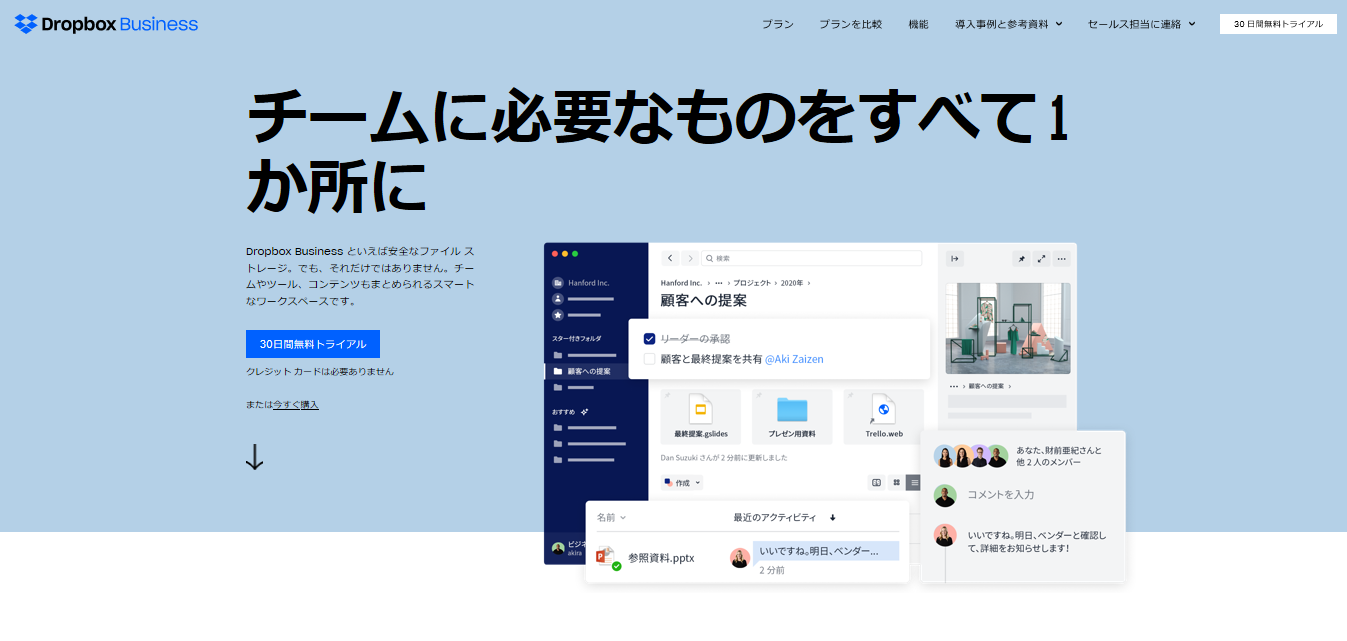 https://www.dropbox.com/business
https://www.dropbox.com/business
【Dropbox とは】 チーム内のファイルをすべて1ヶ所に集約できるオンラインストレージ
【ポイント】
オンラインストレージ(ファイル共有サーバー)でおすすめなのが、「Dropbox」です。 ユーザー数は全世界で5億人を越えています。 Dropboxに格納したWordやExcelなどのファイルを、メンバー間で共同編集ができる点がポイントです。もうメールに添付して送り合う必要はありません。 階層化したフォルダごとに情報を管理でき、それぞれのフォルダに対して閲覧、編集の権限を自由に設定することが可能です。
アップロードした情報はすぐに同期されるため、全員が常に最新の状態で資料を確認することができます。 オンラインストレージサービスで迷ったら、まずはDropboxを試して間違いないでしょう。
【特徴的な機能】
・フォルダごとに分類
・資料の容量を問わないファイル管理
・リアルタイムで更新情報がわかる
❷ Box
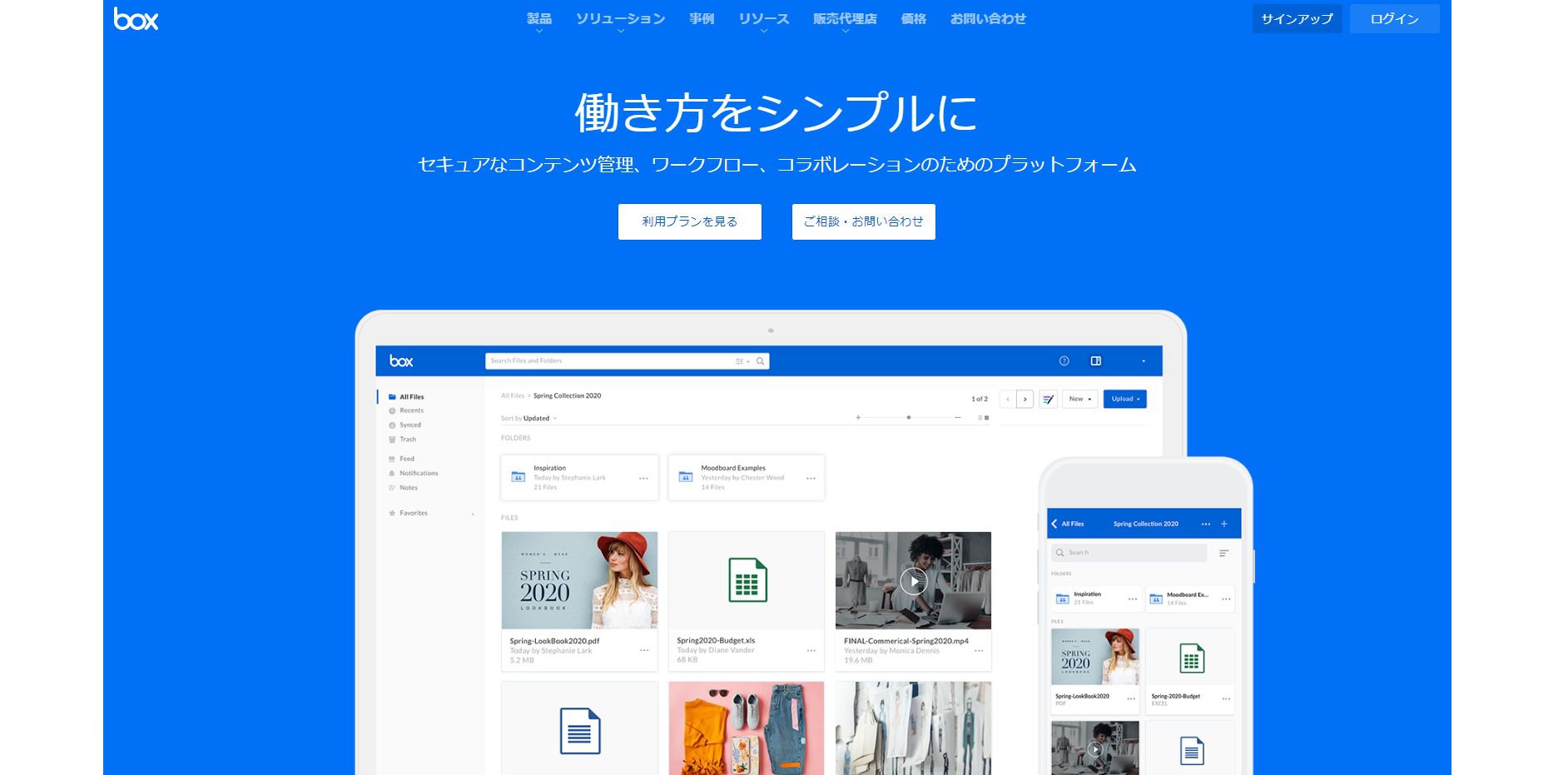 https://www.box.com/ja-jp/home
https://www.box.com/ja-jp/home
【Box とは】 セキュアなコンテンツ管理、ワークフロー、コラボレーションのためのプラットフォーム
【ポイント】
Boxを使用すれば、ドキュメント、画像、ビデオなど、チームのすべてのデータをオンライン上に安全に保存できます。 フォルダ毎に他のメンバーを招待したり、ファイルのリンクを作成して外部の人とデータを共有することも可能です。
データへのアクセス権限の設定は簡単で、プロジェクトや部署ごとの利用にも最適です。 社内だけでなく、社外とのファイル共有が多く発生しうる場合は、Boxの方が柔軟性が高いです。 アクセス制限、ログ監視機能、暗号キーなど、セキュリティへの取組は他サービスと比較しても軍を抜いています。
Microsoft Office 365、G Suite、Salesforceをはじめとする1,400以上のコラボレーションおよび業務プロセスツールとのシームレスな連携が可能で、拡張性が高いツールと言えるでしょう。
【特徴的な機能】
・アクセス権限設定の容易さ
・2種類のファイル共有方法
・他ツールとのコラボレーション
❸ Google Drive
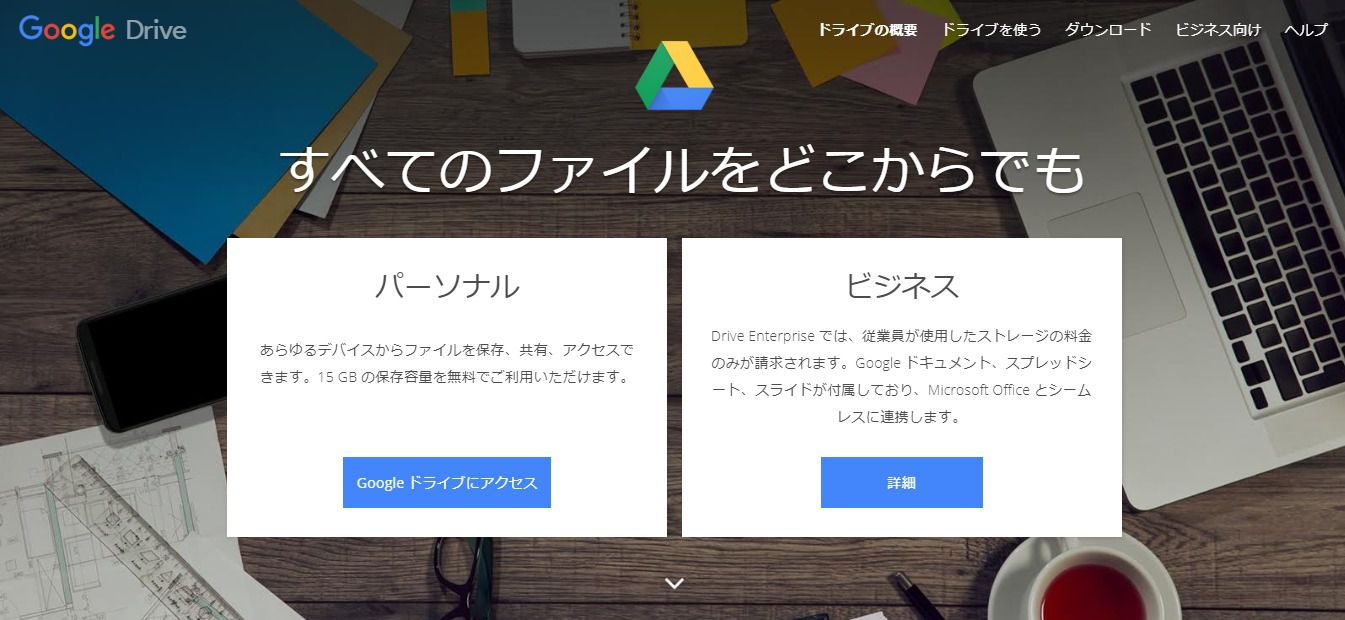 https://www.google.com/intl/ja_ALL/drive//
https://www.google.com/intl/ja_ALL/drive//
【Google Drive とは】 チーム内のファイルをすべて1ヶ所に集約できるオンラインストレージ
【ポイント】
写真や文章、デザイン、描画、音楽、動画など、さまざまなデータを保管しておけます。 Googleアカウントをお持ちであれば、15GBの保存容量をすぐに無料で使えるサービスです。 最大の特徴は、Googleのあらゆる機能やサービスと連携していることでしょう。 メールはGmail、表計算はスプレッドシート、チャットはハングアウトなど、Googleサービスを既に利用されている企業は、GoogleDriveを使わない手はありません。
ログインの手間が少なく、ツール間の連携も容易になります。 また、Googleドライブ上のファイルはURLを発行して公開できます。 業種や規模を問わず、簡単にお使いいただけるオンラインストレージサービスの一つです。
【特徴的な機能】
・あらゆるファイルタイプに対応
・リアルタイムで同時編集
・スキャン機能
5.【タスク管理】
テレワークを実施する上で、メンバーのタスクがどこまで進んでいるのかを可視化することは重要です。 行っている業務全体が把握できますし、タスクの優先順位が明確になります。 指示を出す側も、良きタイミングでアドバイスをすることもできます。 シンプルなツールを活用して、チーム内のタスク状況を見える化しましょう。
❶ Trello
【Trello とは】 視覚的に管理できるカンバン方式のタスク管理ツール
【ポイント】
使い方は簡単で、誰でも直感的に操作することができるでしょう。 まずは「ボード」を作成し、アイデア、依頼済、進行中、完了などのタスクの状態を記載します。 そしてボード内に「カード」を作成して、実際のタスクを記載します。カード内には、コメントの追加や添付ファイルのアップロード、担当者ラベルや期限の設定を行うことも可能です。
担当者はタスクが進んだら、ドラッグ&ドロップでカードを移動させれば、どんな状態にあるのかが参加者全員に伝わります。 Trelloを使ってメンバー間のタスク状況を可視化することで、すぐに次のタスクを進められる環境が構築されていきます。
テレワーク中でも、誰が何を担当し、どんな状態にあるかがわかるため、一度導入すれば欠かせないツールとなるでしょう。
【特徴的な機能】
・ドラッグ&ドロップでカード(タスク)を移動
・画像、動画でタスクを説明
・ラベル、担当者、期限の設定
・スマホアプリでの利用
❷ jooto
jootoとは 130,000ユーザが使う無料タスク・プロジェクト管理ツール
【ポイント】
無料のタスク管理・プロジェクト管理ツールのJooto(ジョートー)。 かんばん形式のツールで、ドラッグ&ドロップで簡単に操作が可能です。直感型操作なので、初心者の方も簡単に使用できます。 生産管理や工程管理によく使われる、ガントチャート機能も搭載しています。
Todoリスト作成やスケジュール管理にも最適のツールです。締切日やタスクの進捗具合をかんばん方式とはまた別の視点で見ることもできます。
【特徴的な機能】
・ドラッグ&ドロップで操作可能
・他ツールとの連携
6.【勤怠管理ツール】
テレワークを進める上で、勤怠管理は課題の一つとなりやすいです。 勤怠管理ツールを導入することで、テレワーク中の勤務時間が正確に確認できます。 また、複数のツールを連携させることで、給与計算や給与明細の発行などの業務をスムーズに行うことができるようになります。
❶ ジョブカン
【ジョブカン とは】 初めてでも、誰でも、簡単に使える勤怠管理システム
【ポイント】
勤怠管理システムの中でおすすめなのが「ジョブカン」です。 ジョブカン1つで勤怠管理業務に必要な機能を備えており、それでいてシンプルな操作性であるため、初めてでもすぐに使い始められます。 変形労働、フレックスなどの勤務形態や、所属・雇用形態ごとに細かい設定、運用できるため、自社の形に合わせることが可能です。打刻方法もICカードやチャットツールなど様々に設定できます。
働き方改革の中にある、「年5日年次有給休暇の確実な取得」や「時間外労働の割増賃金」なども分かりやすく管理できる上、「36協定」の超過にもアラートをしてくれます。 テレワークを実施する上で、必須と言えるツールではないでしょうか。
【特徴的な機能】
・あらゆる勤務形態に対応
・機能の単独利用可能
・勤務時間の超過アラート
❷ KING OF TIME
【KING OF TIMEとは】 豊富な打刻システムで自社にあったシステムを導いてくれる勤怠管理システム
【ポイント】
KING OF TIMEは、勤怠管理クラウド市場シェア No.1のツールです。 シンプルでわかりやすい作りになっているので、誰でも使いこなすことができるでしょう。 残業や有給休暇など貴社の就業ルールに則して設定でき、出退勤打刻と合わせてリアルタイム自動集計してくれます。
週・月・年の変形労働、フレックス勤務等様々な就業ルールにも対応しています。 様々な操作権限を持つ管理者を、その役割に応じて自由に作成できます。 また、データのエクスポートができる上、人事労務freee、MFクラウド給与とはシステム連携しており、ファイル出力を介さずに画面上でシームレスな連携が可能です。
初期導入から運用開始後まで専任スタッフが無償サポートしてくれるので安心して使用開始できます。
【特徴的な機能】
・管理者権限機能
・充実したサポート体制
・他ツールとの連携
まとめ
いかがでしょうか? いつ収束するかの予測が難しいコロナウイルス。 一部の業界を除いて、テレワークを実施する流れは、今後益々拡大するでしょう。
これを機に、普段の業務見直しを行い、オンライン化を図ることで、柔軟な働き方と業務効率化を同時に実現できるかもしれません。

Qastラボ編集部では、これからの働き方において必要な"未来のナレッジマネジメント"について研究しています。
ナレッジ共有、業務効率化、経営戦略、コミュニケーションツールなどテーマ別に役立つ記事をご紹介します。